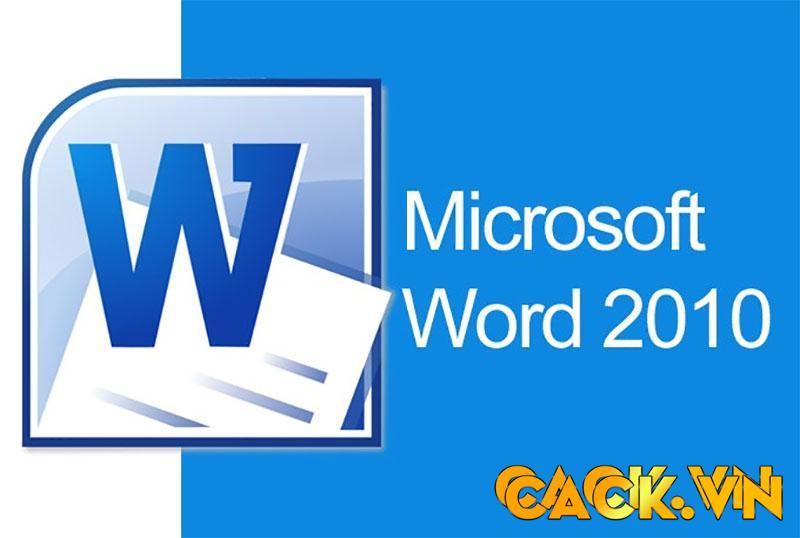[Share 10+] Cách Chuyển File PDF Sang Word Đơn Giản Không Cần Phần Mềm
Hiện tại có nhiều phần mềm và công cụ hỗ trợ chuyển đổi File PDF sang Word. Tuy nhiên, không phải tất cả các phần mềm đều có thể thực hiện công việc này một cách trơn tru. Đôi khi quá trình này sẽ gây ra lỗi như phông chữ hoặc lỗi bố cục. Và không phải ai cũng biết thủ thuật chuyển đổi đơn giản này. Vì thế. Trong bài viết này,Cack.vn sẽ tiết lộ cho bạn chuyển đổi giữa PDF và Word chỉ bằng vài bước đơn giản với 4 ứng dụng hoàn toàn miễn phí. Cụ thể hơn, ngay cả khi bạn không cần biết nhiều về máy tính hoặc thông tin, bạn có thể thực hiện dễ dàng. Đừng bỏ lỡ!
File PDF là gì?
Một File PDF là một định dạng văn bản tương đối an toàn. Thường rất khó để chỉnh sửa và sao chép nội dung bên trong nó. Vì vậy, rất ít tài liệu PDF có thể được sao chép để sử dụng nội dung.
Nhiều người đã chọn một giải pháp khá thủ công, để ngồi lại và nhập nội dung bên trong. Tuy nhiên, công việc này có thể tốn thời gian và không hiệu quả nếu File PDF quá dài.
Nếu nội dung ngắn. Bạn có thể nhập nội dung bằng tay. Nhưng nếu nội dung rất dài và muốn có hiệu quả mà không mất quá nhiều thời gian. Một giải pháp tốt hơn cho bạn là thực hiện chuyển đổi PDF sang Word với một thủ thuật tốn ít thời gian.
Ghi chú:
Bởi vì tài liệu PDF của bạn được tạo bởi nhiều nguồn khác nhau. Chẳng hạn như: Quét từ hình ảnh. File được chuyển đổi từ File văn bản có định dạng lạ sang PDF. Các File PDF muốn được chuyển đổi thành văn bản nhưng có các công thức toán học, hóa học, … Trong những trường hợp này, khả năng Chuyển đổi sang Word sẽ gặp phải lỗi phông chữ. Vì vậy, bạn cần lưu ý trước khi chuyển đổi.
✅ Xem thêm những bài viết liên quan ✅
- Share acc Canva Premium Free
- Chia sẻ tài khoản PicsArt Full
- Chia sẻ tài khoản Freepik Premium
- Share ID Apple Nước Ngoài Free
- Share Tài khoản Netflix Premium Free
- Chia sẻ tài khoản Adobe Creative Cloud Bản Quyền
- Share key Bản Quyền Screaming Frog SEO Spide
- Share tài khoản Zing Mp3 VIP & acc Zalo
- Share tài khoản Vip nhaccuatui với bộ GiftCode NCT
Những cách chuyển đổi File PDF sang Word
Chuyển đổi PDF sang Word bằng Convertonlinefree
Đây là một công cụ đánh giá người dùng. Bởi vì nó cho phép chuyển đổi PDF thành nhiều định dạng File khác nhau như Word, Excel, … mà không cần phải nhập email để tải xuống File sau khi chuyển đổi. Ngoài ra, phông chữ chỉ sai trong một số từ đặc biệt …
Để chuyển đổi. Bạn có thể làm theo các bước dưới đây:
- Bước 1. Bạn truy cập vào trình chuyển đổi tại: convertonlinefree.com
- Bước 2. Bạn có thể chọn phần mở rộng File Word sẽ được chuyển đổi thành DOCX hoặc DOC.
- Bước 3. Trên màn hình máy tính. Bấm Chọn File để chọn File PDF bạn muốn chuyển đổi sang Word. Sau đó nhấp vào Chuyển đổi để bắt đầu chuyển đổi.
- Bước 4. Đợi vài giây để công cụ thực hiện chuyển đổi. Khi chuyển đổi PDF thành Word thành công, bạn có thể chọn thư mục để lưu File, đổi tên. Và cuối cùng chọn Save để lưu File.
Chuyển đổi PDF sang Word bằng PDF to DOC
PDF to DOC là một công cụ rất linh hoạt. Nó có thể chuyển đổi tập tin PDF sang Doc. DOCX. Bản văn. JPG. PNG hoặc bất kỳ định dạng nào khác. Nó cũng hỗ trợ: Nén File PDF, tham gia File PDF, chuyển đổi hình ảnh JPG sang File PDF hoặc bật Bán hàng nối tiếp. Đặc biệt, nó cũng hỗ trợ tiếng Việt nên rất dễ hiểu cho người dùng.
Để chuyển đổi, bạn có thể làm như sau:
- Bước 1. Truy cập http://pdf2doc.com/ và chọn định dạng File bạn muốn chuyển đổi.
- Bước 2. Tải lên File PDF bằng cách nhấp vào Tải File lên. Ngoài ra, bạn có thể tải xuống 1 hoặc nhiều File cùng một lúc
- Bước 3. Đợi công cụ chuyển đổi định dạng PDF sang Word
- Bước 4. Tải xuống File: Chọn tải xuống từng File riêng lẻ hoặc tất cả các File.
- Chung. PDF to DOC thực hiện công việc nhanh chóng, File DOC sau khi chuyển đổi không có lỗi phông chữ, giữ định dạng như File PDF gốc.
Chuyển đổi PDF sang Word bằng Smallpdf
Smallpdf hỗ trợ chuyển đổi giữa PDF và nhiều định dạng khác. Bao gồm tham gia và chia nhỏ các tập tin PDF. Để chuyển đổi tập tin PDF sang Word bằng Smallpdf. Vui lòng làm theo các bước dưới đây:
- Bước 1. Truy cập trang chủ http://smallpdf.com/. Sau đó chọn PDF sang Doc
- Bước 2. Tại giao diện mới, bấm Chọn File để chọn File từ máy tính của bạn hoặc từ Dropbox, Google Drive.
- Bước 3. Đợi vài phút để quá trình chuyển đổi diễn ra
- Bước 4. Khi quá trình chuyển đổi kết thúc, bấm vào Tải xuống File để tải xuống File Word
Chuyển đổi PDF sang Word bằng Microsoft Word
Microsoft Word là một cách tuyệt vời, miễn phí để chuyển đổi PDF sang Word trên PC hoặc Laptop. Và bây giờ mọi thứ sẽ đơn giản và dễ dàng hơn nhiều.
Để làm điều này, hãy làm theo các bước dưới đây:
- Bước 1. Trong bước đầu tiên, hãy mở Word và nhấp vào ‘Tập tin. Sau đó nhấp vào ‘Mở, từ menu kết quả giống như cách bạn đang mở một File Word khác.
- Bước 2. Xác định vị trí File PDF bạn muốn chuyển đổi.
- Bước 3. Chọn File PDF. Nhấp vào nút Mở. Sau khi chọn xong, nhấp vào ‘Mở.
- Bước 4. Một cảnh báo mới sẽ xuất hiện, thông báo cho bạn rằng tài liệu mới có thể có một số định dạng so với File PDF. Tại thời điểm này, chọn OK để thực hiện chuyển đổi.
Chuyển đổi PDF sang Word bằng Google Docs
Chuyển đổi File PDF thành Word trong Google Docs là một trong những cách hiện tại để chuyển đổi File PDF sang Word. Mặc dù phương pháp này chỉ dành cho những người muốn tối ưu hóa văn bản và tránh lỗi phông chữ khi chuyển đổi từ File PDF sang văn bản.
- Bước 1. Bạn mở Google Drive, nhấp vào nút Mới.
- Bước 2. Nhấp vào tùy chọn Tải lên File
- Bước 3. Chọn thư mục chứa File PDF, bấm Mở
- Bước 4. Tập tin mới sẽ xuất hiện trong Google Drive
- Bước 5. Tiếp theo, nhấp chuột phải vào tài liệu trong Google Drive, nhấp vào Mở bằng. Sau đó chọn Menu Google Docs.
- Bước 6. File của bạn sẽ mở dưới dạng tài liệu Google Docs
- Bước 7. Tiếp theo, nhấp vào menu File
- Bước 8. Nhấp vào menu Tải xuống dưới dạng. Sau đó chọn Tài liệu Word (.docx).
Lời kết
Trên đây là những bí mật của cack.vn về cách chuyển đổi file PDF sang Word một cách dễ dàng nhất mà không cần tải xuống phần mềm. Những cách này rất hiệu quả. Và đặc biệt, nó rất dễ thao tác, ngay cả khi bạn không biết nhiều về máy tính hoặc công nghệ thông tin. Nếu bạn có bất kỳ câu hỏi hoặc câu hỏi nào, vui lòng để lại nhận xét bên dưới để Quản trị viên Cack.vn trả lời cho bạn. Hẹn gặp lại trong các bài viết tiếp theo!
⭐ ⭐ ⭐ ⭐ ⭐ 4.8 / 5 ( 1.566 votes )